Optionen adsl Rostelecom. So richten Sie eine ADSL-Internetverbindung ein
In diesem Artikel werden wir darüber sprechen, wie man sich verbindet aDSL Internet nach der Einrichtung, und die schriftliche Information wird auch Anfängern klar sein.
Die wichtigsten Optionen für die Verbindung mit dem Internet: Glasfaser, ADSL, 3G, GPRS. In unserem Artikel wird sich die Konversation auf eine der Optionen für die Internetverbindung - ADSL - konzentrieren.
Was ist ADSL?
Asymmetric Digital Subscriber Line ist eine Technologie, die eine schnelle Datenübertragung über eine Telefonleitung (gewöhnliche Kupfer-Telefonleitung) ermöglicht.
Gleichzeitig gibt es signifikante Unterschiede zu Telefon-Tonmodems - die Übertragung ist mit einer höheren Frequenz organisiert als die eines analogen Telefonsignals.
Ergebnis: Sie haben voneinander unabhängige Streams und können gleichzeitig Gespräche führen, während Sie im Web sind. ADSL ist derzeit in der Lage, die Geschwindigkeit des eingehenden Datenflusses von bis zu 8 Mbit / s und ausgehende - bis zu 1 Mbit / s, einen großen Vorteil gegenüber Modem-Zugang, in denen Squeeze mehr als 56 Kbit / s, wird fehlschlagen. Der Zugang über LAN kann natürlich Wettbewerb erzeugen, aber es hat einen Nachteil - es ist notwendig, in dem Gebiet ein geeignetes Netzwerk und Kabelzug zu haben, mit dem Sie viele Probleme während der Installation und des Betriebs haben können.
Im Fall von ADSL, verbinden Sie einfach mit einer Telefonbuchse durch ein spezielles Gerät, das Frequenztrennung durchführt - das ist ein Splitter, ein Modem und ein Telefon sind damit verbunden, und das Gerät empfängt eine Ausgabe direkt an Ihre Telefonleitung. Der Splitter kann in das Modem eingebaut werden, dann wird die Verbindung weiter vereinfacht. 
Jetzt wenden wir uns dem Gerät zu, das in Ihrer Telefonanlage installiert ist. Dies ist ein DSLAM (DSL Access Multiplexer) - Hardware-Komplex, der eine große Menge an komplexer Elektronik enthält, einschließlich Modems mit Splittern. Es stellte sich heraus, dass es sich um eine Telefonzentrale handelte, um DSL-Verbindungen zu bedienen. Mit ihm stellen Sie eine Verbindung her, und nach der Autorisierung erhalten Sie Zugang zum Internet.
Wählen der Ausrüstung
Sie müssen sicherstellen, dass Ihre Telefonanlage Sie mit einem ADSL-Modem schützen kann, und es wird keine Probleme beim Anschließen geben. Der Provider selbst muss sich mit der Frage befassen - es ist notwendig, eine Anfrage zu stellen, um Ihre Telefonnummer zu überprüfen, und nach einem positiven Ergebnis können Sie Geräte kaufen. 
Derzeit verfügbare ADSL-Modems mit Ethernet- und USB-Schnittstellen und drahtloses Gerät - Mit Wi-Fi-Schnittstelle. Die Wahl hängt von Ihren Bedürfnissen ab - der Unterschied liegt in den Eigenschaften der Verbindung und in den Möglichkeiten: Modems, die sich als Netzwerkgeräte verbinden, bieten ihnen mehr als USB-Analoggeräte.
Zum Beispiel reicht die Verbindung eines Computers mit dem Netzwerk für ein einfaches Modell aus, und wenn zwei oder mehr vorhanden sind, sollte auf Geräte mit einer Routerfunktion geachtet werden - das Modem wird in jedem Fall über eine Ethernet- oder WLAN-Schnittstelle verfügen.
Sie können Optionen von Ethernet-Modellen mit und ohne integriertem Hub finden (in diesem Fall müssen Sie einen zusätzlichen Hub verwenden, wenn Sie mehrere Computer verbinden). Wenn Sie erhöhte Sicherheit benötigen, können Sie Modelle mit den Funktionen der Firewall, Anti-Virus-Scan, die Fähigkeit, mit einem virtuellen privaten Netzwerk und andere "Nützlichkeit" arbeiten zu sehen.
Ein wichtiges Detail: Wenn in der Wohnung parallel geschaltete Telefone vorhanden sind und Sie diese nicht über einen Splitter (sie befinden sich in anderen Räumen) verbinden können, dann jeweils ankommender Anruf wird viele Kopfschmerzen bringen, die mit dauerhaften Trennungen der Gelenke verbunden ist.
Um dies zu vermeiden, ist es erforderlich, dass jedes der Geräte ein zusätzliches Gerät, einen Mikrofilter, kauft und durch sie verbindet.
Die ADSL-Einrichtung ist eine sehr einfache Aufgabe, wenn eine Vereinbarung mit dem Anbieter getroffen wurde, von dem Sie eine Anmeldung und ein Passwort erhalten haben, sowie eine Benachrichtigung, dass die Verbindung mit dem Internet hergestellt wurde.
Zum Beispiel haben wir ein D-Link-Modem gekauft. Packen Sie es aus. Zuerst müssen Sie das Modem über einen Splitter (eine kleine Box mit Telefoneingängen) mit dem Telefonnetz verbinden.
Eine der Seiten des Splitters hat zwei Eingänge (Telefon und DSL), das Telefonkabel vom Modem ist im DSL-Eingang enthalten, aber nicht im Telefon. Der Splitter ist ein Frequenzteiler, oder, wie es einfacher zu sagen ist - er ermöglicht es Ihnen, im Internet zu surfen und ohne Störungen zu telefonieren.
Jetzt müssen wir das Modem selbst einschalten und es anschauen. Die Lichter sollten blinken und blinken. Der Hauptindikator ist dSL-Glühbirne, die nach dem Neustart des Modems eingeschaltet sein und nicht blinken sollte. Wenn das Licht korrekt leuchtet, können Sie das Modem über ein Ethernet-RJ45-Netzwerkkabel an einen Laptop oder Computer anschließen. Es passiert, dass das Licht schnell blinkt oder einfach nicht aufleuchtet. Sie können das Problem lösen, indem Sie den Anbieter anrufen.
Mach weiter. Zwiebeln brennen nach Bedarf. Wenn Sie den Computer einschalten, verbinden Sie das Modem mit dem Ausgang der Netzwerkkarte, der etwas breiter als das Telefon ist.
Wenn Sie eine neue Internetverbindung erstellen, müssen Sie nur ein Modem konfigurieren.
Möchten Sie ein Modem an einen Computer anschließen? Sie können dies im sogenannten Bridge-Modus tun. Sie müssen zu einem beliebigen Browser auf Ihrem Computer gehen und in der Adresszeile "http://192.168.1.1" eingeben (wenn Sie einen D-Link haben), wenn Sie nach dem Namen und dem Passwort fragen, geben Sie nicht die Daten ein, die vom Provider bereitgestellt wurden. und geben Sie in beiden Feldern einfach das Wort "admin" ein.
Danach öffnet sich ein Fenster mit verschiedenen Einstellungsschaltflächen. Wenn Sie eine D-Verbindung haben, dann gehen Sie zum WAN (einer der Menüpunkte), klicken Sie auf die Schaltfläche Hinzufügen, setzen Sie den VPI-Wert auf 0 und den VCI auf 33, klicken Sie dann auf die Schaltfläche Weiter und wählen Sie Überbrückung aus der Liste , klicken Sie erneut auf Weiter und dann auf Anwenden.
Das letzte Fenster enthält ein Etikett mit der Aufschrift: VPI / VCI: 0/35 Verbindungstyp: Bridge Dienstname: Br_0_35 Dienstkategorie: Aktiviert NAT: Deaktiviert Firewall: Deaktiviert IGMP Multicast: Nicht anwendbar Dienstqualität : Deaktiviert
Nach dem Klicken auf die Schaltfläche "Fertig stellen" wird das Modem neu gestartet und innerhalb einer Minute kann eine neue Internetverbindung auf dem Computer erstellt werden. Jetzt ist alles einfach. Gehen Sie den Pfad: Start - Verbindung - Erstellen Sie eine neue Verbindung und wählen Sie "High-Speed", dann "Configure manuell", geben Sie nun den Namen des Anbieters und im letzten Fenster den Namen und das Passwort des Anbieters.
Für diese Verbindung wurde eine Verknüpfung auf dem Desktop erstellt. Starten Sie die Verknüpfung und gehen Sie zur gewünschten Seite im Internet.
Mehr als eins
Die Konfiguration eines Modems ist eher trivial, um auf das Netzwerk eines Rechners zuzugreifen, und es ist unwahrscheinlich, dass es Schwierigkeiten verursacht, insbesondere da der Verbindungsprozess normalerweise vom Anbieter detailliert beschrieben wird.
Was aber, wenn Sie zwei Computer verbinden möchten, die über ein Ethernet-Kabel oder ein ganzes Netzwerk verbunden sind, das über einen Hub verbunden ist? In diesem Fall gibt es mehrere Wege aus der Situation. Das erste und einfachste ist für Netzwerkbenutzer, eine Verbindung mit nicht üblich herzustellen. Wir machen es so: Sie müssen die Eigenschaften Ihrer ADSL-Verbindung aufrufen und im geöffneten Fenster auf die Registerkarte Erweitert gehen.
Dort, von anderen Netzwerkbenutzern benötigt, um zu verwenden diese Verbindung Berechtigung aktivieren (es werden mehrere weitere aktive Elemente angezeigt, sie sollten markiert bleiben). Danach wird eine Adresse 192.168.0.1 Netzwerkkarten Maschinen auf den TCP-IP-Einstellungen -ostalnym Computer zugeordnet wird, die Netzwerkverbindung erforderlich ist, bzw. die Adresse 192.168.0.2 zuweisen, 192.168.0.3 usw. Im 255.255.255.0 „Subnet Mask“ eingeben und das System mit einem angeschlossenen Modem als Gateway, also 192.168.0.1. Jetzt können Sie von jedem Computer aus auf das Internet zugreifen und über eine offene Verbindung darauf zugreifen. Der Vorteil dieser Methode ist die einzige Möglichkeit, den Zugriff auf das Netzwerk in Anwesenheit eines USB-Modems zu organisieren. Mehr Nachteile: Der Gateway-Computer muss installiert sein 2 netzwerkkarten bei Verwendung eines Ethernet-Geräts.
Voraussetzung für diese Methode ist, dass das Gateway immer eingeschaltet sein muss, sonst können die Computer die gewünschte Verbindung nicht nutzen. Aber wenn Sie über alles gut nachgedacht und ein Ethernet-Modem mit einer Router-Funktion gekauft haben - alles kann viel intelligenter organisiert werden! Solche Geräte können in zwei Modi arbeiten: Bridge und Router. Der erste Modus ist normalerweise standardmäßig aktiviert.
darin
und wurde gerade beschrieben - es erhält Zugriff auf das Netzwerk von einem Computer. Zweit- Modem mit Unterstützung für PPPoE-Protokoll, wird er eine Internetverbindung erhalten Sie die IP-Adresse einzurichten und auf dem Gateway nehmen, werden Sie aufgefordert, es zu einem Netzwerk-Hub zu verbinden, wenn es nicht im Modem ist, und das Internet von jedem Computer frei verwenden kann auf Augenhöhe!
Angenommen, Sie haben ein Modem direkt mit dem Hub Ihres Netzwerks verbunden, Computer sind auch damit verbunden - jetzt müssen Sie das Gerät selbst konfigurieren.
Das Menü seiner Einstellungen wird entweder über WEB oder über ein nicht so gutes Telnet aufgerufen. Natürlich ist es bequemer, die erste Methode zu verwenden, also müssen Sie den Browser öffnen und die IP-Adresse des Modems in die Adressleiste eingeben. Es ist leicht, aus der angehängten Dokumentation herauszufinden, an der gleichen Stelle nehmen wir den Login und das Passwort, die sofort eingegeben werden müssen, um in Ihr Gerät zu gelangen. By the way, bevor die dafür sorgen, dass das System, mit dem die Einstellung vorgenommen wird, war die IP-Adresse im gleichen Bereich wie das des Modems - zum Beispiel, wenn die Modem-Adresse 10.20.0.2, dann ist der „Cars“ müssen wir 10.20.0.1 setzen - sonst zu den Einstellungen, die du nicht bekommst.
Im Servicemenü des Gerätes werden Sie nun viele verschiedene unverständliche Dinge vor sich sehen, unter anderem den Konfigurationsassistenten - "Setup Wizard". Ich werde den Prozess am Beispiel von Zyxel-Modems erläutern - Modelle anderer Hersteller sind fast identisch konfiguriert, mit einem Unterschied in der Konfiguration der Einstellungen. Nehmen wir als Beispiel den Anbieter der beliebten "Tochku.Ru" und deren "Stream".
Nach dem Start des "Assistenten" sehen Sie im ersten Fenster die wichtigsten Verbindungseinstellungen. Die «Mode» sofort «Routing», in der «Verkapselung» gestellt sein «PPPoE», aber dies sollte der Parameter «Multiplex» sein in «LLC» ausgestellt und «VPI» und «VCI» (Identifikation) = 1 bzw. 50.
Das nächste Fenster enthält die PPPoE-Protokolleinstellungen, die für die Verbindung mit dem Netzwerk des Modems erforderlich sind, und hier ist alles einfach: Das Feld Dienstname ist der Name der Verbindung, und Sie können alles eingeben. Dann müssen Sie in den Feldern "Benutzername" und "Passwort" Ihren Benutzernamen und Ihr Passwort eingeben, um auf das Internet zuzugreifen, und das Feld "IP-Adresse automatisch beziehen" auswählen. An derselben Stelle muss der gewünschte Verbindungsmodus "Verbindung" eingestellt werden.
Wenn Sie "Nailed-Up Connection" auswählen, wird die Verbindung kontinuierlich aufrechterhalten und bei "Connect On Demand" können Sie eine Leerlaufzeit einstellen, nach der die Verbindung getrennt wird.
"Network Address Translation" - für den Zugriff von Computern vom internen auf das externe Netzwerk ist es erforderlich, ihre IP-Adresse in diejenige zu ändern, die an das Modem und zurück ausgegeben wurde, und dies ist, was diese Funktion tut. In unserem Fall müssen Sie den Parameter «SUA Only» einstellen.
Klicken Sie auf "Next" und gehen Sie zum nächsten Fenster, dort ist ein Button "Change LAN Configuration", dahinter ist ein weiteres wichtiges Menü - Netzwerkkonfiguration. Wir sind an folgenden Einstellungen interessiert: Geben Sie die IP-Adresse des Modems im Netzwerk in das Feld "LAN IP Address" ein, dann lautet die Netzwerkmaske 255.255.255.0 und die DHCP-Einstellungsgruppe. Mehr dazu: Wenn NAT dafür zuständig ist, die interne IP-Adresse des Modems auf die externe zu übertragen und umgekehrt, dann ist DHCP damit beschäftigt, interne Adressen an angeschlossene Computer auszugeben. Dementsprechend müssen wir «DHCP Server» in die Position «ON» und «Client-IP-Pool Startadresse», Startadresse, es mit der Ausgabe der Nutzer beginnt, können Sie die folgenden nach der Adresse des Modems (zum Beispiel IP devaysa, = 10.20.0.2 gesetzt , geben Sie 10.20.0.3 ein.
Wir setzen den Parameter "Größe des Client-IP-Pools" = 32, und die DNS-Server werden jeweils vom Provider festgelegt. Klicken Sie auf "Finish" und starten Sie das Modem neu, und Sie können das Internet von jedem Computer aus starten!
Außerdem können Sie zusätzliche "Chips" im Modemmenü konfigurieren: Entweder ist die Firewall nicht schwer einzurichten, sie können einen guten Dienst leisten, indem sie sicherstellen, dass der interne Netzwerkraum sicher ist.
Mögliche Probleme
Wenn das Modem keine Verbindung zum DSLAM aufbauen kann oder es ist, aber instabil ist, überprüfen Sie den Splitter - dieses Gerät sollte nur am Anfang der Leitung angeschlossen sein. Mit anderen Worten, in der Lücke zwischen der "Line" -Buchse des Splitters und Ihrer Abschirmung sollten keine parallel geschalteten Geräte vorhanden sein.
Einige ältere Modelle der Anruferkennung können sich negativ auf die Verbindungsqualität auswirken. Wenn bei eingehenden Anrufen Probleme mit einer Verbindung auftreten, versuchen Sie, die Kennung zu deaktivieren. Dies könnte der Grund sein. Wenn Sie ein Modem von einem Anbieter oder Händler gekauft haben, können die Verbindungseinstellungen auf die Standardeinstellungen gesetzt werden, und Sie müssen sie manuell registrieren, da das Gerät sonst keine Verbindung zum DSLAM herstellt. Die erforderlichen Parameter sind "VPI" und "VCI" (Identifikationsmerkmale), "Encapsulation" (Kapselung), und sie müssen in Übereinstimmung mit den Anforderungen des Anbieters eingestellt werden.
Die tatsächliche Datenübertragungsrate kann niedriger als angegeben sein. Rase nicht sofort, um die Ursache des Problems zu finden. Sehen Sie sich den Unterschied an - wenn es ein paar Kilobyte pro Sekunde ist, dann ist das normal, weil der Provider unter idealen Bedingungen die maximale Bandbreite angibt.
Wenn die Verluste ernst sind, ist es vielleicht ein Problem mit dem DSLAM oder einem falschen Kanalaufbau. In diesem Fall ist es besser, den technischen Support zu kontaktieren. Einige der ADSL-Modems / Router haben die Fähigkeit, die Firmware zu aktualisieren, und das ist gut - sie sind behoben, verbessert und ergänzt
eingebaute Funktionen mit neuen Versionen.
Damit scheint alles für jetzt und bis zu den neuen informativen Treffen mit Ihnen, liebe Freunde, zu sein
Allgemeine Ansicht des Modems:
Anschlüsse und Tasten am Modem:

Anschlussplan:
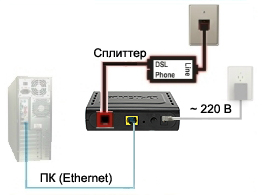
Bevor Sie mit der Einrichtung eines ADSL-Modems beginnen, müssen Sie überprüfen, ob der Splitter richtig angeschlossen ist (der Splitter ist ein Gerät zum Trennen eines niederfrequenten Signals von einem normalen Signal) telefonverbindung und Hochfrequenz-ADSL-Signal):
In einer Zelle mit der Bezeichnung Linie - Schließen Sie die Telefonleitung an.
In einer Zelle mit der Bezeichnung Telefon - Schließen Sie das Telefon an.
In einer Zelle mit der Bezeichnung MODEM - Modem anschließen.
Splitter (Draufsicht):
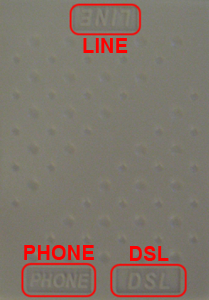
ADSL Modem einrichten
Schritt 1. Wählen Sie Start\u003e Systemsteuerung\u003e Netzwerkverbindungen» . Rechtsklicke auf deine Verbindung ( achten Sie darauf, dass es sich um eine Internetverbindung über ein ADSL-Modem handelt und nicht um Bluetooth, Wi-Fi usw.) und wählen Sie " Eigenschaften»:

Schritt 2. In der Registerkarte " Allgemein"Wählen Sie die Komponente" Internetprotokoll (TCP / IP)"Und klick" Eigenschaften»:
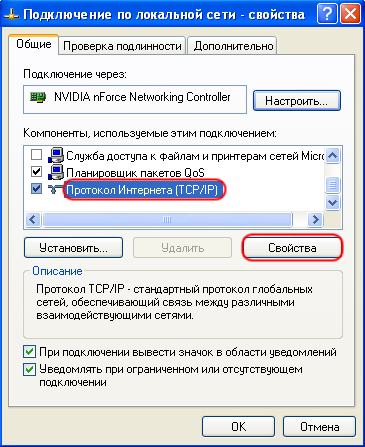
Schritt 3. Wählen Sie " Verwenden Sie die folgende IP-Adresse"Und füllen Sie die Felder wie in der Abbildung gezeigt aus, und klicken Sie dann auf" Ok»:
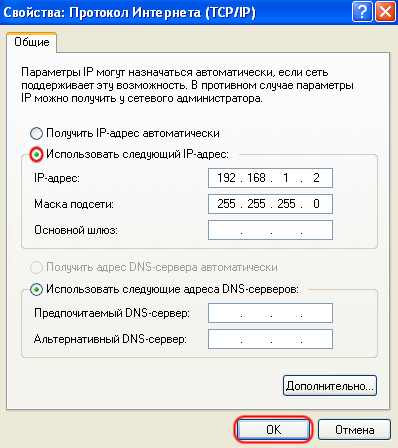
Schritt 4. Öffnen Sie das Internetbrowserfenster und geben Sie die Adressleiste ein 192.168.1.1 und klicke auf " Übergang"(Oder auf dem" Geben Sie ein»):

Schritt 5. Füllen Sie im folgenden Fenster die folgenden Felder aus:
Benutzer: administrator
Passwort: administrator
Nach der Eingabe klicken " Ok»:
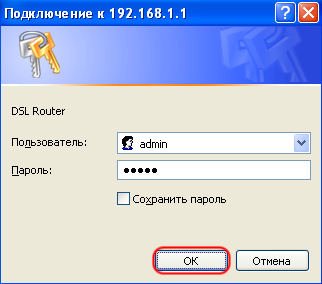
Schritt 6. In dem Fenster, das erscheint, wählen Sie die " Erweiterte Einrichtung»:
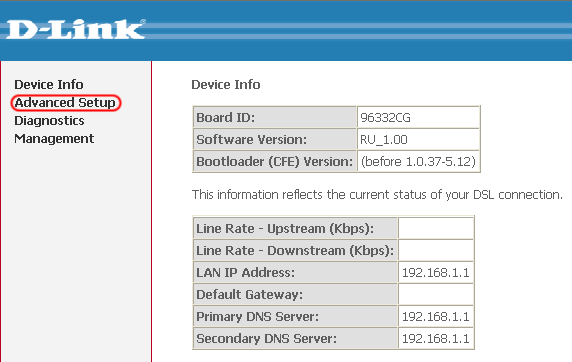
In der neuen Firmware sieht das Navigationsfenster für Optionen folgendermaßen aus:
Seien Sie nicht alarmiert und denken Sie nicht, dass diese Anweisung Ihnen nicht helfen wird, da der einzige Unterschied darin besteht, dass in dieser Firmware alle Optionen im Voraus sichtbar sind. Es ist erwähnenswert, dass alle diese Optionen in genau der gleichen hierarchischen Reihenfolge (Einzug von der linken Kante) angeordnet sind, so als ob Sie sie selbst in einer früheren Version der Firmware geöffnet hätten.
Schritt 7. Markieren Sie die Spalte Entfernen und klicke auf " Entfernen"(Wenn keine Einstellungen vorhanden sind, fahren Sie mit Schritt 9 fort):
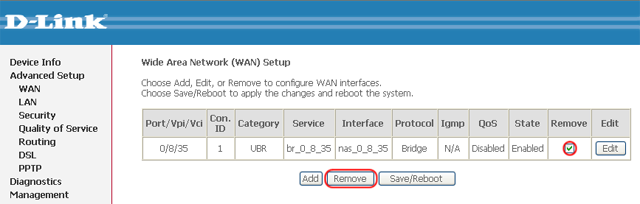
Schritt 8. Nachdem Sie die alten Einstellungen gelöscht haben, klicken Sie auf " Speichern / neu starten»:
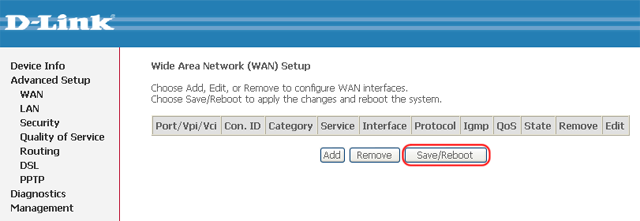
Schließen Sie das Internetbrowserfenster, und warten Sie einige Minuten, bis das Modem neu gestartet wird.
Schritt 9. Wiederholen Schritte 4-5. Entfernen Sie das Häkchen auf der Seite " DSL Auto-Verbindung"Und setze folgende Werte:
Dann klicke auf " Weiter»:
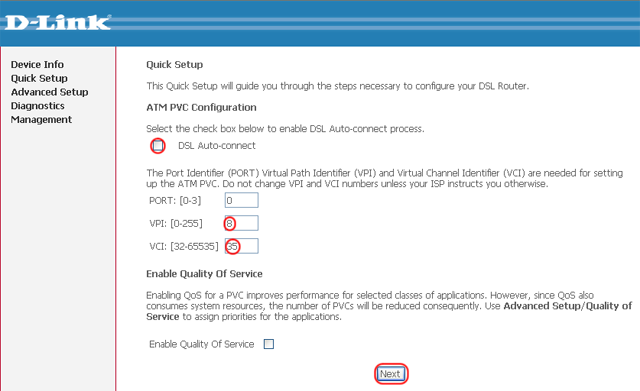
Schritt 10. Wählen Sie den Verbindungstyp " Überbrückung"Und installieren Verkapselungsmodus - LLC / SNAP-BRIDGING. Klicke auf " Weiter»:
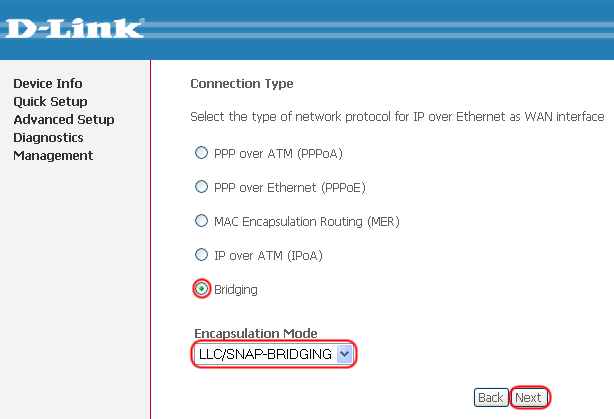
Schritt 11. Setzen Sie das Kontrollkästchen wie im Bild gezeigt und klicken Sie auf " Weiter»:
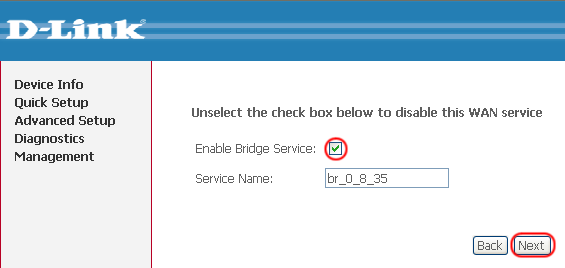
Schritt 12. Lass alles so wie es ist und klicke auf " Weiter»:
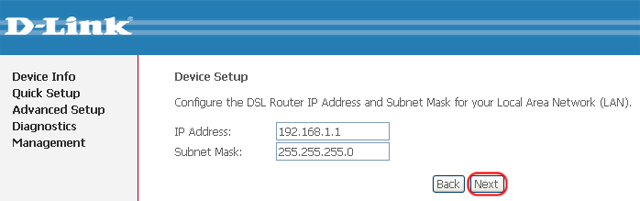
Schritt 13. Um die Einstellungen zu speichern, klicken Sie auf " Speichern / neu starten»:
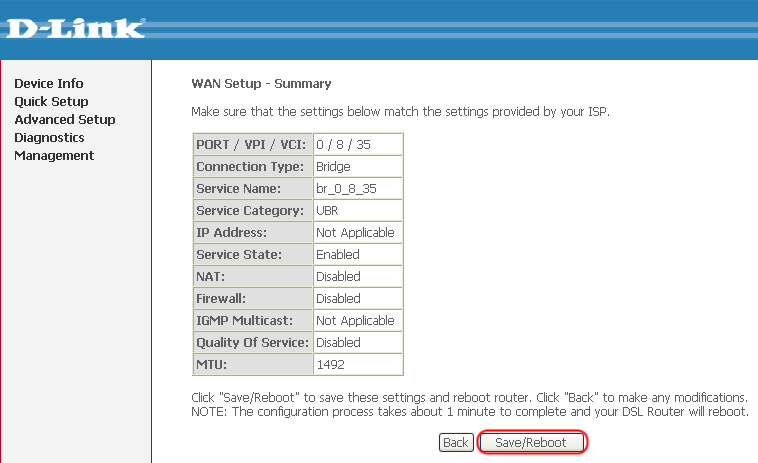
Schließen Sie das Internetbrowserfenster, und warten Sie einige Minuten, bis das Modem neu gestartet wird. Schalten Sie das Modem nicht während des Neustarts aus !!!
Schritt 14. Nach Abschluss der Konfiguration führen Sie aus Schritte 1-2 und setze die Punkte, wie in der Figur gezeigt, ohne zu vergessen, die Auswahl mit dem Knopf zu bestätigen " Ok»:
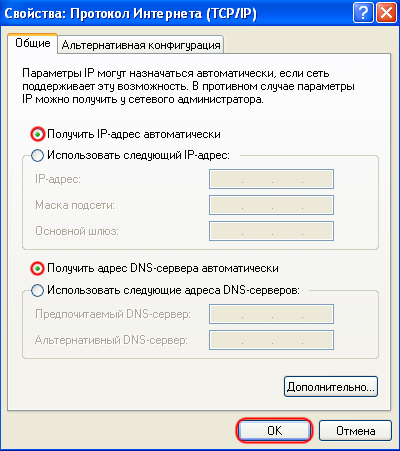
Das Modem ist betriebsbereit.
Der russische nationale Anbieter Rostelecom bietet seit langem hochwertige Dienstleistungen im Bereich der Kommunikation, einschließlich der Organisation von Hochgeschwindigkeits-Internetzugängen zu Hause oder in Büros. Eine der Verbindungsoptionen könnte die Anschaffung eines Rostelecom-Modems mit WLAN sein. Preis, abhängig von dem Modell, ist im Durchschnitt von acht hundert bis eineinhalb tausend Rubel. Es stimmt, einige Benutzer sind mit dem Problem konfrontiert, sie einzurichten, insbesondere ADSL-Geräte. Wenn Sie jedoch schauen, gibt es nichts besonders Schwieriges daran. Die folgenden Anweisungen helfen jedem, die richtigen Parameter innerhalb weniger Minuten einzustellen.
Rostelecoms ADSL-Modem: Was ist das und warum wird es benötigt?
Also werden wir es verstehen. Zunächst ein paar Worte darüber, was das ADSL-Modem von Rostelecom ist und wie es in der Praxis eingesetzt wird.
Die Technologie selbst ADSL basiert auf der Nutzung von Telefonleitungen, die heute auch an den entlegensten und schwer zugänglichen Orten verfügbar sind. Das Internet-Modem von Rostelecom verwendet eine asynchrone Datenübertragung, bei der die Empfangsgeschwindigkeit Priorität hat und die Rückgeschwindigkeit überschreitet. In Bezug auf Ausnahmen können Sie nur IP-Telefonie, Mail- und Videoanrufe auswählen.
Wie von den Spezialisten des Unternehmens empfohlen, ist es beim Anschluss eines Rostelecom ADSL-Modems besser, eine spezielle Schaltung in das Schema aufzunehmen, damit die Telefonleitung während der Verbindung nicht blockiert wird. Auf dem Splitter selbst gibt es einen Eingang und zwei Ausgänge und für verschiedene Kabel die Vermeidung von Frequenzen.
Die wichtigsten Arten von Modellen
Was die vom Unternehmen auf dem Markt angebotene Ausrüstung angeht, gibt es heute drei der wichtigsten Geräte, die über eine Telefonleitung mit dem Internet verbunden werden können:
- D-Link 2640U.
- Qtech RT-A1W4L1USBN.
- Sagemcom [E-Mail geschützt] 2804 v7.
Bei der Konfiguration des Rostelecom-Modems unterscheiden sich die eingestellten Hauptparameter im Prinzip nicht sehr, daher werden im Folgenden die Einstellungen für das D-Link 2640U-Modell angegeben.
Standard-Schaltplan
Zunächst muss das Rostelecom Modem / Router mit einem Computer und einer Telefonleitung verbunden sein.

Das Standardschaltplan sieht folgendermaßen aus: Das Computerterminal ist mit dem Modem über einen beliebigen LAN-Port verbunden, das Modem wiederum ist über ein Kabel mit dem Splitter verbunden, und der Splitter ist an eine Telefonleitungsbuchse angeschlossen. Dank der Verwendung eines Splitters ist es möglich, gleichzeitig sowohl den Internetzugang als auch normale Anrufe über das Festnetztelefon zu nutzen. Wenn die gesamte Schaltung zusammengebaut ist, muss das Modem aus dem elektrischen Netzwerk gespeist werden, wonach die entsprechende Anzeige aufleuchten und nicht blinken sollte, um anzuzeigen, dass die Verbindung korrekt hergestellt wurde. Andernfalls müssen Sie die Verbindung überprüfen und möglicherweise die Kabel oder sogar den Splitter austauschen.
So richten Sie ein Rostelecom Modem ein: Treiber installieren
Mit der Verbindung scheint alles klar zu sein. Jetzt müssen Sie das Gerät im Computersystem initialisieren. Dies erfordert die Installation von Treibern.
Wenn operationssystem Nach dem Herunterladen macht es das nicht automatisch, Sie können die Installationsdiskette verwenden, die unbedingt mit jedem gekauften Gerät mitgeliefert wird. Im Falle eines Plattenverlusts oder dessen Beschädigung können die entsprechenden Treiber direkt auf der offiziellen Website des Unternehmens gefunden werden (sie müssen jedoch von einem anderen Computer heruntergeladen und auf Wechselmedien kopiert und dann auf ihrem eigenen Terminal installiert werden).
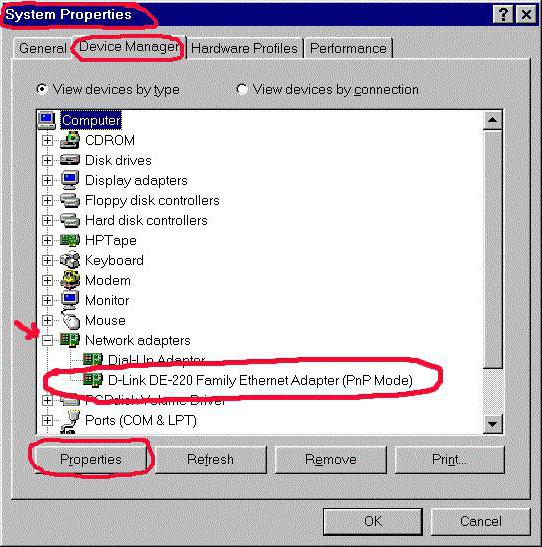
Wenn Sie sicher sein müssen, dass das Gerät korrekt installiert ist und funktioniert, können Sie den "Geräte-Manager" verwenden (das Modem sollte nicht gelb markiert sein).
Auto-Tuning mit Festplatte
Wie man das Rostelecom Modem anschliesst und die Treiber installiert, haben wir herausgefunden. Zumindest in diesen Phasen sollten keine Schwierigkeiten auftreten. Fahren Sie nun mit der Einstellung fort.
Der einfachste und sicherste Weg ist die Verwendung der Disk in der Konfiguration. Nach dem Einlegen in das Diskettenlaufwerk startet das System den entsprechenden "Hardware Setup Wizard", in dem der Benutzer lediglich seinen Anweisungen und Anweisungen folgen muss. Wenn eine solche Festplatte aus irgendeinem Grund fehlt, können Sie den Master einfach aus dem Internet herunterladen und dann selbst starten.
Manuelle Modemeinrichtung: Vorbereitende Schritte
Situationen sind jedoch unvorhergesehen. Angenommen, ein Benutzer, der herausgefunden hat, wie er ein Rostelecom-Modem verbindet und in die Konfigurationsphase geht, hat keine Festplatte und greift auf das Internet zu, um das automatische Konfigurationsprogramm herunterzuladen. In diesem Fall müssen Sie die Parameter manuell über die Webschnittstelle des Modems eingeben.

Der Zugriff erfolgt über jeden im System verfügbaren Browser, wobei in der Adresszeile die Kombination 192.168.1.1 eingetragen ist. Danach werden ein Standard-Login und ein Passwort benötigt, die auf dem Typenschild auf der Rückseite des Geräts angegeben sind. In der Regel werden Login und Passwort von admin verwendet. Wenn das Modem aus irgendeinem Grund einen Fehler meldet, können Sie den Standard zurücksetzen, indem Sie lange auf die Reset-Taste drücken.
Einstellen der Internet-Parameter am Beispiel des Modells D-Link 2640U
Schließlich kamen wir einer praktischen Lösung für das Problem der Konfiguration des Rostelecom-Modems nahe. Betrachten Sie als Beispiel die Weboberfläche. d-Link-Modem 2640U.
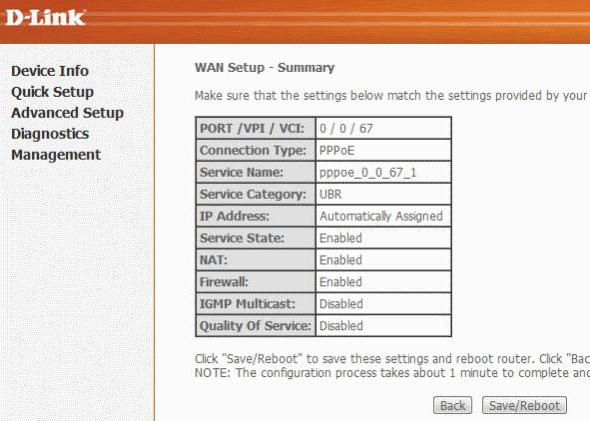
Stellen Sie den Verbindungstyp sofort auf PPPoE ein, was im Vergleich zur Bridge-Methode besser aussieht, da es verwendet werden kann, um über das Internet auf das Internet zuzugreifen, auch wenn der Computer ausgeschaltet ist.
Als nächstes müssen Sie die Werte der VPI- und PCI-Parameter, die der Region entsprechen, in der sich der Benutzer befindet, manuell registrieren. Also zum Beispiel für die Stadt Moskau ist es 0 und 35, für die Wolga-Regionen ist es 0 und 33, usw. Diese Daten werden automatisch festgelegt, müssen aber im Vertrag angegeben werden. Sie können dies auch bei Ihrem Diensteanbieter erfragen.
Danach wird der Benutzername und das Passwort des PPPs (wiederum im Vertrag angegeben) eingegeben, wonach das Kontrollkästchen für die Option "Keep Alive" ausgewählt wird.
Jetzt ist der Wert 2 für LCP-Fehler gesetzt, 35 wird für LCP-Intervalle angezeigt und die IGMP-Option wird aktiviert, indem das Kontrollkästchen aktiviert wird. Danach bleibt es nur, um die Änderungen zu speichern und das Computerterminal neu zu starten.
Drahtlose Einrichtung
Sehen wir uns nun an, wie man WiFi beim Einrichten eines Modems debuggt. Um dies zu tun, müssen Sie sich bei der Webschnittstelle anmelden und den Abschnitt "Wireless" verwenden.

Zunächst wird im Abschnitt Authentifizierungstyp WPAPSK als Hauptparameter und AES zur Verschlüsselung (Verschlüsselung) ausgewählt. Das SSID-Feld entspricht dem Namen des Netzwerks (es kann beliebig geändert werden).
Im Passwort des Pre-shared Key-Zugangspassworts müssen Sie Ihre eigene Kombination angeben, die Sie sich merken sollten, noch besser - speichern Sie sie in elektronischer oder gedruckter Form.
Nachdem Sie diese Schritte ausgeführt haben, wechseln Sie zur Registerkarte Wartung und dann zur Firmware. Wenn Sie auf die Schaltfläche zum Durchsuchen klicken, müssen Sie die Konfigurationsdatei für vorgefertigte Add-Ins finden, die auf Ihrer Festplatte gespeichert werden soll. Es wird normalerweise romfile.cfg genannt. Speichern Sie die Änderungen. Dies schließt das Setup ab.
TP-Link Modem Setup Schritte
Wenn wir von Geräten der TP-Link-Serie sprechen, ist die Einstellung der Parameter nicht besonders schwierig.
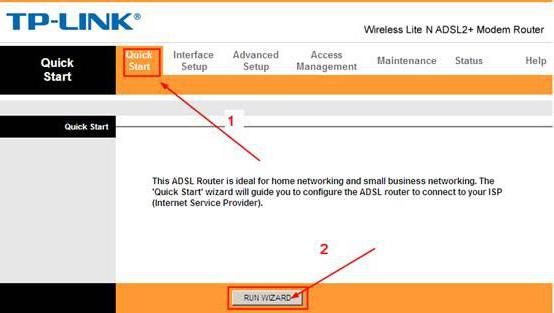
Im Browser werden die gleiche Adresse, Benutzername und Passwort eingegeben, danach müssen Sie zum Quick Start-Bereich gehen, in dem ein spezieller "Settings Wizard" aktiviert ist. Als nächstes müssen Sie die folgenden Anweisungen befolgen: Stellen Sie die korrekte Zeitzone ein, wählen Sie den PPPoE / PPPoA-Modus für den Router, geben Sie dann die VCI- und VPI-Werte ein und füllen Sie die Anmelde- und Passwortfelder für den Zugriff auf das Internet aus. Nach Abschluss dieser Aktionen speichern Sie die Änderungen und genießen Sie.
Das ist alles, was die Lösung der Frage betrifft, wie ein Modem von Rostelecom aufgebaut werden soll. Wie Sie aus all dem oben sehen können, gibt es nichts besonders kompliziert und unverständlich. Das Problem kann auftreten, außer dass nur die Benutzer, die kein Englisch sprechen.
Was die Empfehlungen betrifft, ist im Prinzip die einfachste Sache, die man beachten kann, die Installation des PPPoE-Modus, nicht der Bridge. "Bridge" kann trotz des im Verbindungsschema installierten Splitters den Zugriff auf das Internet blockieren, wenn der Computer ausgeschaltet wird, was wiederum eine Menge Unannehmlichkeiten verursacht. Darüber hinaus müssen Sie besonders vorsichtig sein, wenn Sie Ihr WLAN-Zugangspasswort eingeben (wenn Sie es jedoch ansehen, wenn Sie es verlieren, können Sie die Einstellungen des Routers / Modems leicht eingeben und ändern).
Und wenn Sie alle oben genannten Punkte zusammenfassen, können Sie sicher behaupten, dass ein mehr oder weniger kompetenter Benutzer (selbst wenn er auf der Einstiegsebene ist) gemäß den gegebenen Anweisungen in der Lage ist, das Modem zu konfigurieren und die Internetverbindung völlig elementar zu organisieren. Wie sie sagen, würde es einen Wunsch geben.
Entwickelt für die Verbindung mit dem Internet über eine Telefonleitung. Es kann als Bridge oder Router arbeiten. Viele Modelle haben Wi-Fi. Das Gerät bietet eine asynchrone Datenübertragung. Um es zu konfigurieren, benötigen Sie Informationen, die der Anbieter ausgibt (DNS und IP-Adressen, PVC, Login und Passwort). Es hängt von der Art der Verbindung ab. Alle Parameter müssen manuell eingegeben werden.
Rostelecom zum Beispiel kommt mit seinen Modems mit einem Datenträger, der selbst die Einstellungen vornimmt. Damit können Sie Geräte schnell mit dem Netzwerk verbinden. Und dafür brauchst du keine speziellen Kenntnisse oder Fähigkeiten.
Wenn Ihr ADSL-Modem zuvor verwendet wurde, ist es besser, die Einstellungen auf die Werkseinstellungen zurückzusetzen. Es ist auch nützlich, wenn Sie sich nicht an das Passwort von der Weboberfläche erinnern. Verschiedene Betreiber verschiedene Wege Verbindung. Wenn Sie den Anbieter wechseln (z. B. wenn Sie Domolink verwendet haben, aber in eine neue Wohnung umgezogen sind, die sich im Abdeckungsbereich von Rostelecom befindet), ist es einfacher, das Gerät von Grund auf neu zu konfigurieren, als einzelne Optionen zu ändern.
So geben Sie die Standardeinstellungen zurück:
- Es ist notwendig, das ADSL-Modem an das Stromnetz anzuschließen.
- Suchen Sie den Knopf oder das Loch mit der Aufschrift "Reset" an seinem Körper.
- Wenn es sich um eine Taste handelt, halten Sie sie 30 Sekunden lang gedrückt Die Lichter am Gerät blinken möglicherweise.
- Wenn es sich um ein Loch handelt, legen Sie dort eine Stange oder einen Clip ein. Halte auch für ein paar Sekunden.
- Wenn keine der Methoden funktioniert, halten Sie die Ein / Aus-Taste gedrückt und warten Sie, bis die Anzeigen blinken.
Nach der Sicherung wird das Gerät neu gestartet. Sie können die Parameter auch über die Weboberfläche zurücksetzen. Die Eingabe ist in einem der folgenden Kapitel beschrieben.
Stellen Sie eine Verbindung zum Computer her
Bevor Sie ein ADSL-Modem konfigurieren, müssen Sie es mit dem Netzwerk und dem Computer verbinden. Dazu benötigen Sie zusätzlich:
- Splitter Frequenzteiler. Es ist eine kleine Box mit drei Ports. Internet und Telefonie sind "in der gleichen Leitung". Aber sie haben unterschiedliche Frequenzen. Splitter eliminieren ihren Einfluss aufeinander.
- Ethernet-Kabel. Wird benötigt, um einen PC mit einem ADSL-Gerät zu verbinden. Sie können Wi-Fi auch verwenden, wenn Sie das Passwort kennen. Wenn Sie ein Modem über USB anschließen, benötigen Sie ein USB-Kabel.

- Telefonkabel mit zwei Anschlüssen. Um den Router und Splitter zu verbinden.
Viele Betreiber bieten gleichzeitig Internet-, Telefonie- und Fernsehdienste (einschließlich Rostelecom) an. So funktioniert die gesamte Kommunikation auf einer Leitung. Obwohl es andere Arten von Verbindungen gibt. Jetzt sind Glasfaserkabel sehr beliebt - sie haben hohe bandbreite. Or twisted Pair verschiedene Kategorien. Sie haben verschiedene Größen und Anschlüsse. Daher sind sie nicht für ADSL geeignet.
Das Einrichten des Modems beginnt damit, dass es an einen Computer und ein Netzwerk angeschlossen wird.
- Nimm einen Splitter.
- In den Steckplatz "Line" legen Sie das Haupttelefonkabel ein, das mit dem Provider verbunden ist (Rostelecom, Domolink, MTS, usw.).
- Der "Telefon" - (oder "Tel") Port ist für ein Telefon gedacht (falls Sie eines haben). Sie können Sockets verwenden, um mehrere Geräte zu verbinden.
- Stecken Sie in der Buchse "Modem" die Telefonleitung ein, die Sie zum Modem führen. Für das Internetkabel ist der Anschluss "ADSL" vorgesehen. Slots gibt es in verschiedenen Größen - nicht verwechseln.
- Verbinden Sie den Router selbst so mit dem PC, wie Sie möchten. Um über Wi-Fi zu arbeiten, suchen Sie das erforderliche drahtlose Netzwerk auf Ihrem Computer und geben Sie das Passwort ein (muss auf dem Modemgehäuse oder in den Anweisungen angegeben werden). Um eine Verbindung über ein Ethernet-Kabel herzustellen, stecken Sie ein Ende in den "LAN" -Steckplatz und verbinden Sie das andere Ende mit dem Anschluss auf der Netzwerkkarte. Oder verwenden Sie ein USB-Kabel.
- Überprüfen Sie, ob die entsprechenden Anzeigen auf dem Router leuchten. Das "Internet" -Licht sollte erst leuchten, wenn Sie eine Verbindung hergestellt haben.
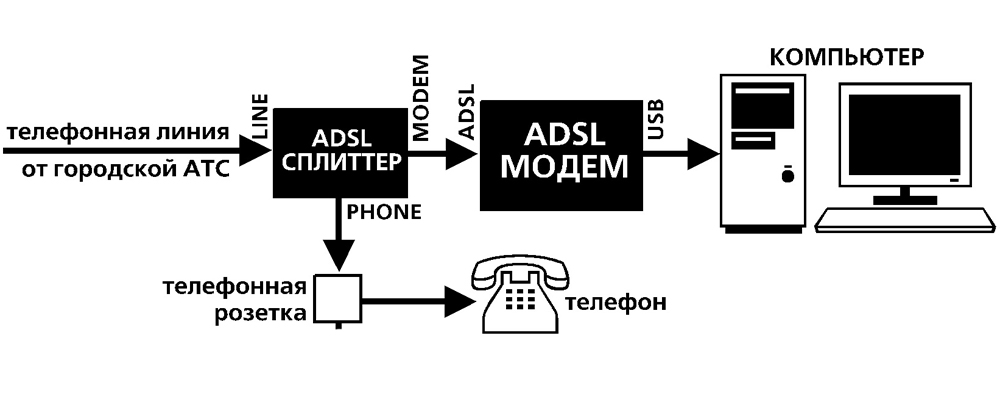
Schaltplan
Webschnittstelle Netzwerkkartenkonfiguration
Die Konfiguration eines ADSL-Modems erfolgt meist über eine Web-Schnittstelle. Dies ist eine visuelle Anzeige von Geräteparametern und Informationen darüber. Dort können Sie Protokolle, Statistiken und Optionen sehen. Um die Schnittstelle zu öffnen, öffnen Sie einen beliebigen Browser und geben Sie "192.168.1.1" oder "192.168.0.1" in die Adresszeile ohne Anführungszeichen ein. Die Adresse kann unterschiedlich sein - sie wird immer in der Anleitung angegeben.
Wenn sich die Seite des Routers nicht öffnet, bedeutet dies, dass sie nicht richtig verbunden ist oder nicht mit einer Netzwerkkarte verbunden ist. Im ersten Fall überprüfen Sie die Kabel und prüfen Sie, ob sie richtig in den Buchsen befestigt sind. Wenn dort alles in Ordnung ist, müssen Sie die Netzwerkkarte konfigurieren.
- Klicken Sie auf das Verbindungssymbol in der Taskleiste (oder öffnen Sie die "Systemsteuerung")
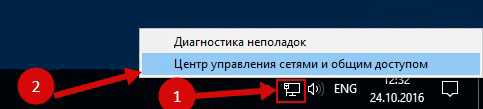
Klicken Sie auf das Verbindungssymbol
- Gehe zum Network Control Center.
- Klicken Sie auf "Adaptereinstellungen ändern" (oder "Verbindungen verwalten", wenn Sie Windows Vista haben).
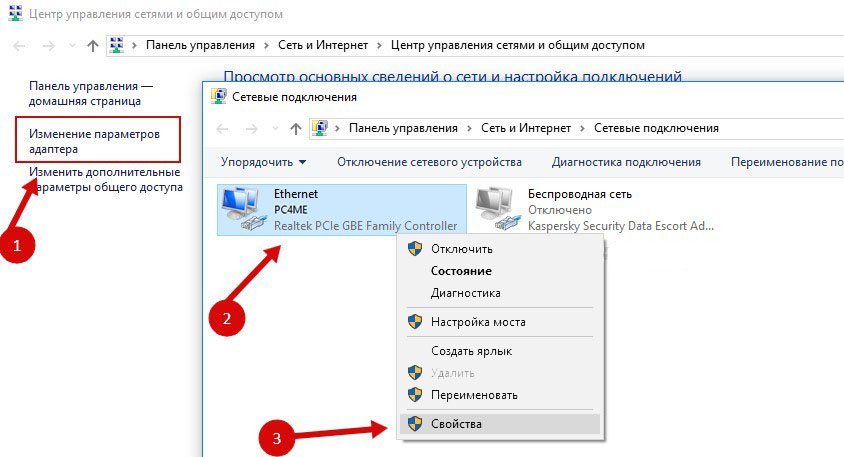
- Klicken Sie auf rechtsklick Maus auf die gewünschte Verbindung.
- Wählen Sie "Eigenschaften".
- Suchen Sie Internetprotokoll 4 in der Liste. Doppelklicken Sie darauf.
- Es öffnet sich ein Fenster, in dem Sie die IP und DNS angeben müssen.
Es sollte Informationen geben, die der Provider ausgibt (in Rostelecom zum Beispiel müssen Sie automatisch Adressen erhalten). Aber für jetzt müssen Sie konfigurieren netzwerkkarte. Legen Sie dazu die folgenden Parameter fest:
- Die IP-Adresse lautet "192.168.1.2" (Anführungszeichen entfernen).
- Die Subnetzmaske lautet "255.255.255.0".
Speichern Sie die Änderungen und versuchen Sie erneut, die Weboberfläche zu öffnen. Am Eingang fragt er nach einem Login / Passwort. Der Standardwert ist "admin / admin" oder "admin / 1234". Der Schlüssel ist in den Anweisungen angegeben.
Dort können Sie die Parameter zurücksetzen.
- Gehe zum "Management" ("System").
- Der Abschnitt "Einstellung".
- Klicken Sie auf die Schaltfläche "Standardeinstellungen wiederherstellen".
Internetverbindung
Wenn die Parameter nicht automatisch eingestellt werden, müssen Sie das Gerät manuell verbinden. Die Einstellung unterscheidet sich je nach Betreiber und Modell des Routers. Aber der Algorithmus der Aktion ist derselbe. Zum Beispiel die Situation mit dem D-LINK DSL-2640U:
- Gehe zur Weboberfläche.
- Öffnen Sie die Registerkarte "Netzwerk" oder "Netzwerk". In der 2500U heißt es "WAN". In früheren Versionen befand es sich im Abschnitt "Advanced Setup".
- Unterabschnitt "Verbindungen" ("Verbindungen").
- Klicken Sie auf die Schaltfläche "Hinzufügen".
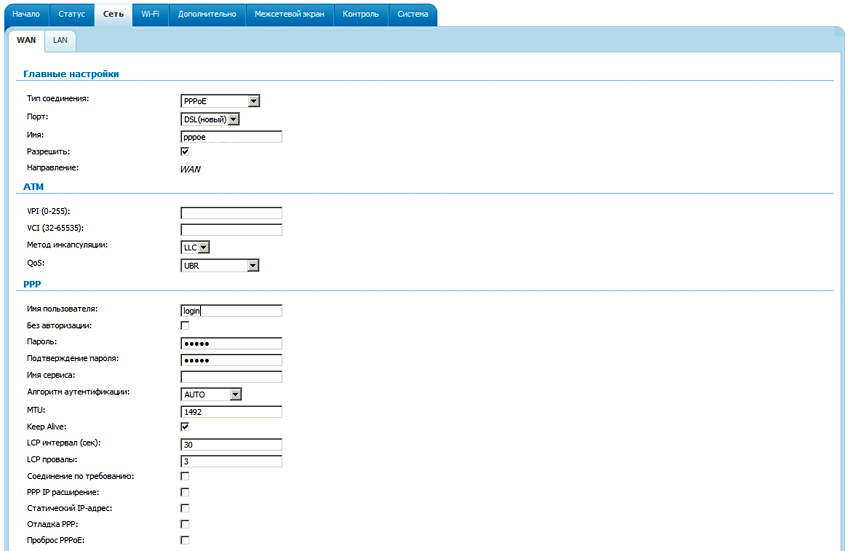
- Wählen Sie in der Liste "DSL-Protokoll" oder "Verbindungstyp" "PPPoE".
- Geben Sie in den Feldern "VPI und PCI" die PVC-Parameter ein. Sie sind abhängig von der Region und dem Anbieter. Zum Beispiel ist für die Rostelecom in Moskau der VPI 0 (Null) und der VCI ist 35. Diese Information kann vom Betreiber erhalten werden.
- In Ihrem "PPP Username" schreiben Sie Ihren Benutzernamen.
- Unter "Passwort" und "Passwortbestätigung" ("Passwort" und "Passwort bestätigen") kopieren Sie das Passwort.
- Aktivieren Sie die Kontrollkästchen "Keep Alive" und "IGMP".
- "LPC interval" und "LPC fails" ("Interval" und "Failures") sollen die Intensität von Autorisierungsanfragen einstellen. Wenn Sie das Intervall "20" und den Fehler "3" eingeben, nach drei erfolglosen Versuchen, das Gerät zu verbinden, warten Sie 20 Sekunden. Wenn das Netzwerk ständig unterbrochen wird, kann das Intervall reduziert werden.
- Klicken Sie auf die Schaltfläche "Speichern" unten.
- Starten Sie das ADSL-Modem neu.
Einige Modelle haben die sogenannten "Quick Settings" - "Quick Setup" oder "Wizard". Geben Sie einfach die Daten ein, die den Operator erhalten haben - das System selbst wählt die entsprechenden Parameter aus.
Titel und Abschnitte können variieren. Aber das Prinzip ist das gleiche. Betrachten Sie die Situation an einem bestimmten Beispiel. So sieht das Rostelecom ADSL Modem aus:
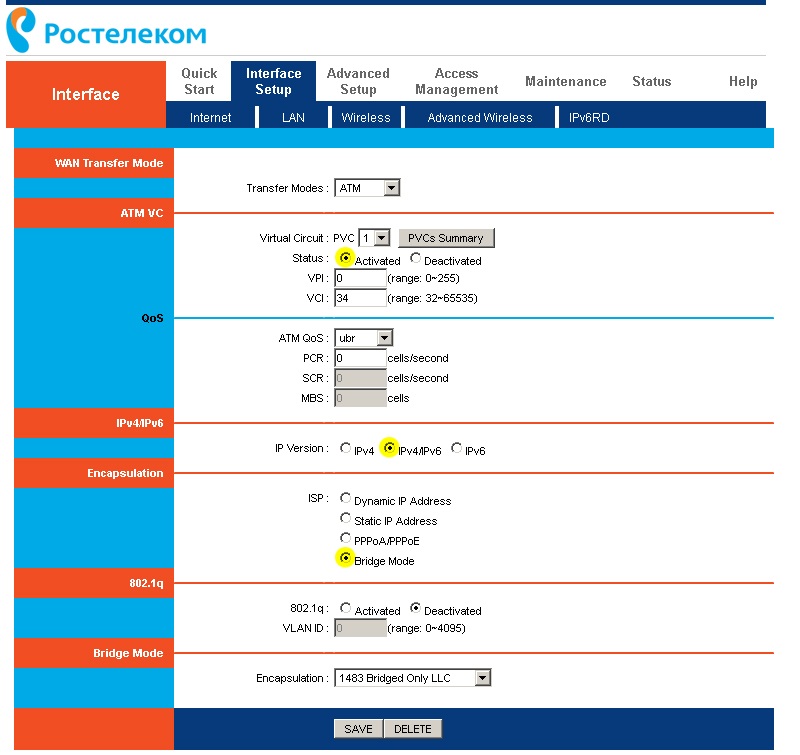
- Melden Sie sich bei der Weboberfläche an.
- Öffnen Sie das Interface Setup - Internet.
- Im Bereich "Virtual Circuit" im Punkt "Status" die Option "Erweitert" setzen.
- Wählen Sie in "IP-Version" "IPv4".
- Überprüfen Sie im Bereich "ISP" "PPPoE / PPPoA".
- In die Felder "Benutzername" und "Passwort" schreiben Sie Ihren Benutzernamen und Ihr Passwort.
- In der Liste "NAT" setzen Sie "Aktivieren".
- Im Abschnitt "Direction" geben Sie "Both" an.
- WLAN wird im Bereich "Wireless" konfiguriert.
- "SSID" ist der Name des Netzwerks. "Pre-Shared Key" - Passwort.
Rostelecom stellt wie viele andere Anbieter zusammen mit seiner Ausrüstung die Installations-CD zur Verfügung. Damit ist es einfacher, das Internet zu verbinden. Legen Sie die CD einfach in das Laufwerk ein und folgen Sie den Anweisungen.
Verbinden Sie den Router mit dem ADSL-Modem
Sie können das Modem als Verbindung zwischen der Internetverbindung und dem Router verwenden. Dann wird das "verteilen" Wi-Fi-Signal ein anderes Gerät sein. Dazu ist es notwendig, dass sich alle Geräte im selben Netzwerk befinden. Dieser Verbindungstyp wird "Bridge Mode" ("Bridge") genannt. Dies ist praktisch, wenn Sie mehrere Computer zu Hause haben. Der vom Provider bereitgestellte Router unterstützt möglicherweise keine drahtlose Verbindung.
So schließen Sie ein ADSL-Modem an einen WLAN-Router an:
- Konfigurieren Sie zunächst das DSL-Gerät separat. Damit können Sie online gehen.
- Stecken Sie das Ethernet-Kabel in seinen LAN-Anschluss.
- Setzen Sie den Router zurück, von dem Sie das Internet verteilen möchten. Auch wenn es neu und nicht vorher benutzt wird.
- Verbinden Sie das andere Ende des Ethernet-Kabels mit dem WLAN-Router im WAN-Steckplatz. Der Port kann "Internet" genannt werden. In diesem Fall ist es immer farblich hervorgehoben.

- Verbinden Sie es mit dem Computer.
- Gehe zur Weboberfläche.
- Öffnen Sie den Abschnitt "WAN".
- Wählen Sie in der Liste "Verbindungstyp" "Dynamische IP".
- Setzen Sie die Option "PPPoE". Geben Sie Login und Passwort an.
- Speichern Sie die Änderungen und starten Sie das Gerät neu.
Das Netzwerk muss verdienen. Wenn dies nicht geschieht, bedeutet dies, dass bestimmte Parameter vom Bediener gelernt werden müssen.
IPTV-Einrichtung
Viele Anbieter bieten Internet und Fernsehen in einem Paket (zum Beispiel das gleiche Rostelecom). Um mit IPTV zu arbeiten, ist der Wi-Fi-Router am besten geeignet. Aber Sie können das übliche ADSL-Modem verwenden. Wenn es mehrere LAN-Anschlüsse hat. Um es zu konfigurieren, müssen Sie eine Brücke erstellen.
- Gehe zur Weboberfläche.
- Öffnen Sie den Abschnitt Netzwerk - Verbindungen.
- Wählen Sie in der Liste "Verbindungstyp" "Brücke".
- Geben Sie VPI und VCI an. Wenn sie gepaart sind, benötigen Sie zwei Brücken.
- Klicken Sie auf "Speichern".
- Klicken Sie auf die Registerkarte Erweitert.
- Unterabschnitt "Schnittstellengruppierung".
- Schaltfläche "Eine Gruppe erstellen"
- Gib irgendeinen Namen.
- Bewegen Sie die Bridge und einen beliebigen LAN-Anschluss zu den rechten Lautsprechern. Zum Beispiel LAN3.
- Klicken Sie auf "Speichern" und starten Sie das Gerät neu.
Danach funktioniert IPTV am ausgewählten Connector.
ADSL-Modems sind ideal für die Arbeit über Telefonleitungen. Aber um solche Geräte zu installieren, ist es notwendig, die Parameter zu verstehen. Wenn es kein DSL gibt drahtloses NetzwerkSie können es für die Verbindung mit dem Router konfigurieren.
Anleitung zum Einrichten des D-Link DSL-2640U Routers für die Nutzung von Internet- und TV-Diensten für Rostelecom-Benutzer.
Der D-Link DSL-2640U Router wird als kostengünstiger und produktiver Router vorgestellt, der zu den meisten Netzwerken passt.
Die Geschwindigkeit und Qualität des Internetzugangs ist sichergestellt, dass das D-Link DSL-2640U-Gerät mit zwei Technologien - ADSL und Ethernet - arbeiten kann. Dank dieses Modems können Sie bei der Erstellung eines verkabelten Netzwerks sparen, da die Installation eines separaten Switch nicht erforderlich ist.
Multiple Channel-Sharing-Funktionen, Wireless-Schnittstelle, Firewall, Unterstützung für grundlegende Sicherheitsstandards und die Verwendung von WPS-Technologie sind verfügbar.
Da das Gerät mit zusätzlichen Sicherheitsmerkmalen ausgestattet ist, ist die Möglichkeit von Netzwerkeinbrüchen und Zugriffen auf Websites, die für den Benutzer nicht wünschenswert sind, ausgeschlossen. Das Gerät verwendet solche Schutzarten wie Sicherheitsstandards. Dies sind Arten von WEP, WPA / WPA2. Sie ermöglichen es Ihnen, keine Angst vor Hackerangriffen zu haben, sich auf die Sicherheit persönlicher Daten, ihres Netzwerks, zu verlassen. Das Modem ist mit angeschlossenen Filtergeräten ausgestattet.
Zur Konfiguration des Routers besteht die Möglichkeit, die komfortable Web-Oberfläche zu verwenden. Eine Auswahl von Arbeiten in zwei Sprachen zur Verfügung gestellt. Dies ist Englisch und Russisch.
- Wenn Sie die Hardware zum ersten Mal einschalten, müssen Sie die folgenden Schritte ausführen: Schalten Sie den PC aus und verbinden Sie das Modem mit der Telefonleitung.
- Als nächstes verbinden Sie den "DSL" -Anschluss des Splitters mit dem "DSL" -Anschluss d-Link-Router dsl 2640u, und die "LINE" -Buchse mit einer Telefonbuchse zu kombinieren. Dazu wird ein Telefonkabel verwendet.
Um eine Verbindung mit einem PC herzustellen, müssen Sie den folgenden Algorithmus ausführen:
- Schließen Sie das Netzteil und die Anschlussbuchse an und stecken Sie es in eine Steckdose. Nach einigen Sekunden leuchtet die grüne "POWER" Betriebsanzeige auf;
- Als nächstes verbinden Sie das Ehternet-Kabel vom Splitter mit dem WAN-Anschluss. Um mit einem PC zu arbeiten, können Sie einen der vier Anschlüsse des Geräts verwenden und die übrigen für die Kabelverbindung anderer Computer verwenden.
- Sie müssen den PC einschalten und warten, bis das Betriebssystem geladen ist.
Der einwandfreie Betrieb des D-Link DSL-2640U Modems und die Verbindung zum Provider im Rostelecom-Netzwerk wird durch die Bedingung des Dauerbetriebs der POWER-, DSL- und LAN-Anzeigen überprüft.
Es gibt zwei Arten von Einstellungen zur Auswahl und das professionelle Niveau des Benutzers:
- verwenden der Webschnittstelle des Routers;
- automatische Abstimmung (unter Verwendung von installationsdiskette).
Verbindungsaufbau
Wenn Sie das D-Link DSL-2640U-Modem installieren, müssen Sie einen Browser öffnen und die Adresse für die Eingabe der Modemeinstellungen festlegen: 192.168.1.1;
Öffnen Sie den Browser, geben Sie in die Adressleiste http://192.168.1.1 ein
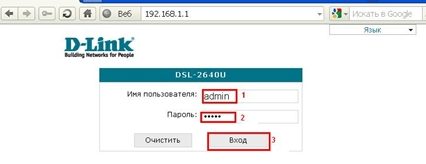
Nach dem Wechsel zur Modem-Weboberfläche müssen Sie den Punkt "Erweiterte Einstellungen" auswählen.
Um eine Verbindung mit PPPoE für Rostelecom herzustellen, müssen Sie in die Spalte "Netzwerk" → WAN gehen und auf "Hinzufügen" klicken.
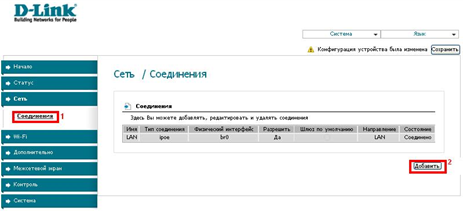
Als nächstes müssen Sie Informationen über das Verbindungsformat eingeben: Verbindungstyp - PPPoE, Port - DSL, Name - Internet. Im Feld ATM, in den VPI- und VCI-Feldern müssen Sie Informationen über den Zweig Rostelecom eingeben (in der Zeile "Benutzername" das Login für die Verbindung zum Internet angeben, in der Zeile "Passwort" das vom Provider angegebene Login-Passwort) und auf "Speichern" klicken .
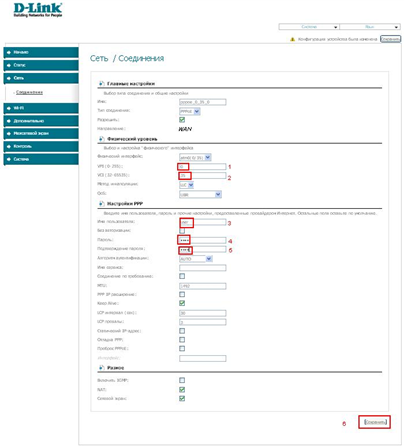
IPTV
Vorausgesetzt, Sie verbinden den interaktiven Fernsehdienst IPTV-Netzwerk Rostelecom auf der betrachteten Verbindung muss eine Markierung "Enable IGMP" setzen.
Das Erstellen einer weiteren PVC-Verbindung erfordert eine Reihe von Schritten: Klicken Sie auf "Hinzufügen" im Unterpunkt WAN, wo diese Informationen angezeigt werden: Verbindungstyp (BRIDGE), Port-DSL, Name - TV. Die Felder VPI und VCI geben Auskunft über den gewünschten Zweig von Rostelecom. Danach drücken Sie die Schaltfläche "Speichern". Danach erscheint eine weitere Zeile im WAN-Tabellenfenster.
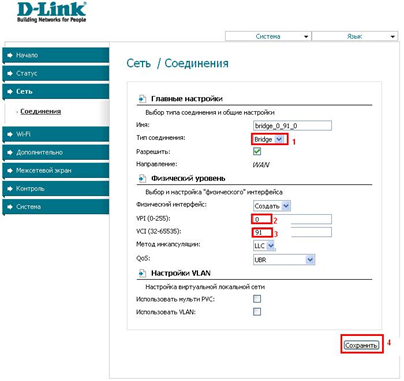
Um die Funktion von IPTV zu gewährleisten, müssen Sie einen LAN-Anschluss für die TB-Set-Top-Box erstellen. Dieser Port ist mit einer PVC-Verbindung kombiniert. Wählen Sie dazu in der Spalte "Erweitert" den Unterpunkt "Portgruppierung", klicken Sie auf die Schaltfläche "Gruppe hinzufügen" und geben Sie einen Namen in die neue Registerkarte ein (z. B. iptv). Bewegen Sie als Nächstes einen der LAN-Ports zum rechten Rand von dem linken. Verschieben Sie das Fernsehgerät in einer WAN-Verbindung nach rechts und speichern Sie die Änderungen. Das Ergebnis wird die Erstellung von zwei Gruppen sein. Der nächste Schritt ist das Speichern der Zusammenführung der Schnittstellen.
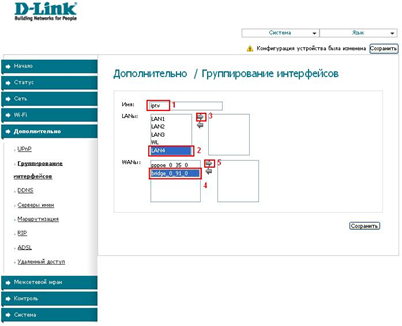
WLAN
Zuerst müssen Sie in der Spalte "wifi" den Eintrag "Grundeinstellungen" finden, aktivieren Sie das Kontrollkästchen "Drahtlose Verbindung aktivieren".
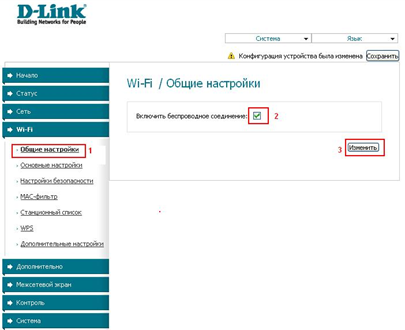
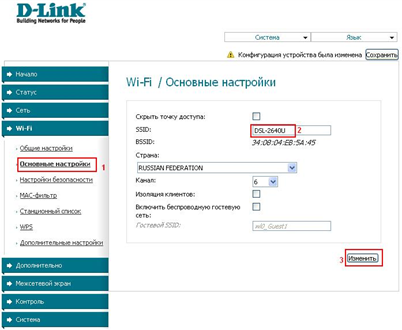
Im WLAN Unterabschnitt "Security Settings" müssen folgende Daten eingegeben werden: Typ der Netzwerkauthentifizierung - "WPA2-PSK" und "Encryption Key", in dem das Passwort für das erstellte Passwort eingetragen wird wiFi-Netzwerk (jede Kombination von Buchstaben und Zahlen von mindestens acht Zeichen). Als nächstes klicken Sie auf die Schaltfläche "Bearbeiten".
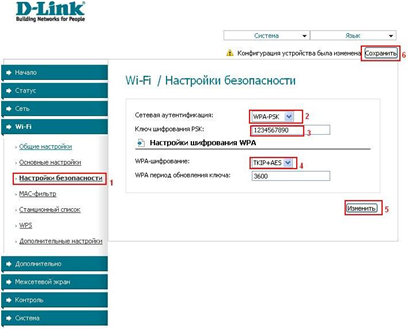
Die manuelle Einstellung der Parameter des D-Link DSL-2640U-Routers für das Rostelecom-Netzwerk über das Web-Interface ist in diesem Stadium abgeschlossen.
Um die Einstellungen zu speichern, wählen Sie im Menü "System" den Unterpunkt "Speichern und erneut laden".
Autotuning
Wenn Sie eine Einstellung im automatischen Modus unter Verwendung der Installations-CD auswählen, wird die Reihenfolge der Aktionen nach dem Einlegen der CD in die CD-ROM und dem Starten des Programms auf dem Monitor beschrieben. Um richtig zu konfigurieren und korrekte Arbeit Es ist wichtig, dass D-Link DSL-2640U-Geräte alle Empfehlungen sorgfältig befolgen und bei der Implementierung vorsichtig sind.
PC-Einrichtung
Um den korrekten unterbrechungsfreien Betrieb des Geräts zu gewährleisten, ist es notwendig, die IP-Adresse automatisch zu extrahieren. Dazu werden folgende Schritte ausgeführt: "Start" → "Systemsteuerung" → "Network Control Center und geteilt". Nach dem Wechsel in das Popup-Fenster rechts markieren Sie den Abschnitt "Adapterparameter ändern".

Weitere Aktionen sind wie folgt: Suchen Sie in den Verbindungslisten nach und klicken Sie mit der rechten Maustaste auf den Eintrag "Verbindung durch lokales Netzwerk". Markieren Sie den Unterpunkt "Eigenschaften". Wählen Sie in dem sich öffnenden Fenster "Internet Protocol Version 4 (TCP / IPv4)" und klicken Sie auf "Eigenschaften". Markieren Sie "IP-Adresse automatisch beziehen" und "DNS-Serveradresse abrufen".
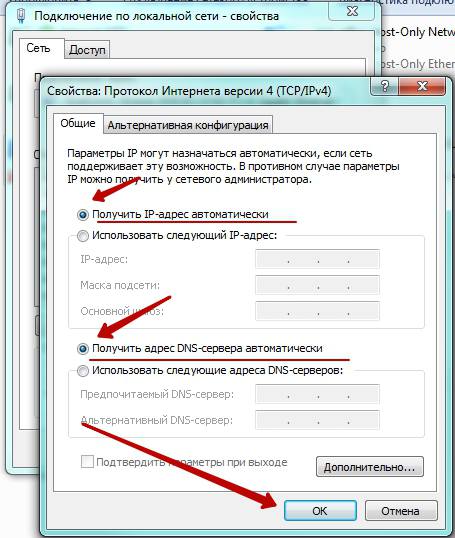
Werkseinstellungen wiederherstellen
Das D-Link-Modem ist mit einer "Reset" -Taste auf der Rückseite ausgestattet. Damit können Sie die Router-Einstellungen auf die Werkseinstellungen zurücksetzen.
- Überprüfen Sie zunächst die Funktion der "Power" -Anzeige (im aktiven Modus sollte sie grün sein).
- Halten Sie die "Reset" -Taste für fünf bis sieben Sekunden gedrückt. Lassen Sie die Taste los und warten Sie, bis alle Anzeigen erlöschen. Danach d-Link-Router kehrt zu den Standardeinstellungen zurück. Der Neustart beginnt.
Einen Tippfehler gefunden? Markieren Sie den Text und drücken Sie Strg + Eingabe

















